Erstellen Sie eine Mitgliedschafts-Website in 7 Schritten mit WordPress
Veröffentlicht: 2022-04-01Daten sind eine der wertvollsten Ressourcen, mehr noch, sie sagen, dass sie das neue Öl sind. Wenn Sie also einige wertvolle oder einzigartige Informationen haben, die anderswo schwer zu finden oder zu sammeln sind, und die Leute bereit sind, dafür zu bezahlen, dann können Sie ein großartiges Nischenverzeichnis aufbauen, das sowohl nützlich als auch profitabel wäre.
In diesem Artikel zeigen wir Ihnen, wie Sie mit WordPress eine Mitglieder-Website erstellen, ohne eine einzige Zeile Code zu schreiben.
Sind Sie bereit? Lass uns anfangen!
Was ist eine Mitglieder-Website?
Wenn Leute über WordPress-Mitglieder-Websites sprechen, beziehen sie sich hauptsächlich auf Websites, auf denen Benutzer Mitgliedschaftspakete kaufen müssen, um Zugriff auf Inhalte zu erhalten. Zum Beispiel können die „nur für Mitglieder“-Inhalte verschiedene digitale Produkte, Kontaktdaten, Premium-Angebote und Werbeaktionen usw. enthalten.
Außerdem gibt es möglicherweise einige andere Funktionen auf Ihrer Website, auf die nicht jeder Zugriff haben soll, z. B. das Hinzufügen von Bewertungen zu Einträgen oder das Senden von Nachrichten. In solchen Fällen ist die Erhebung einer einmaligen Gebühr oder eines Abonnements eine perfekte Möglichkeit, um sicherzustellen, dass nur vorab genehmigte Mitglieder diese Funktionen nutzen können.
Was sind die Vorteile des Betreibens einer WordPress-Mitgliedswebsite?
Es gibt viele Gründe, warum Sie eine Mitglieder-Website erstellen möchten, und hier sind einige der Hauptvorteile:
- Monetarisierung – Mitgliedschafts-Websites lassen sich leicht durch den Verkauf von Mitgliedschaftsplänen monetarisieren;
- Geschützte Inhalte – Solche Websites ermöglichen es Ihnen, Ihre einzigartigen Inhalte vor Dritten zu schützen;
- Geschlossene Community – Sie können eine geschlossene Community von Mitgliedern erstellen, um Ihre Ideen, Inhalte, Tipps oder was auch immer Sie wollen, zu teilen;
- Sammeln von Daten – Sie werden auch Ihre E-Mail-Liste erweitern, was dazu beitragen wird, Ihre E-Mail-Marketing-Bemühungen zu steigern.
Dies sind einige der häufigsten Vorteile beim Betrieb einer Mitglieder-Website. Abhängig von Ihrer Nische und einem bestimmten Anwendungsfall kann es jedoch viele andere Vorteile für Ihr Unternehmen geben.
Auch wenn das primäre Geschäftsmodell für Mitgliedschafts-Websites darin besteht, Benutzern den Zugriff auf Premium-Inhalte, Funktionen und den Zugriff auf eine Community in Rechnung zu stellen, sind Sie nicht auf eine Monetarisierungsstrategie beschränkt. Um eine bessere Vorstellung von den möglichen Einnahmemodellen zu bekommen, lesen Sie bitte unseren Artikel zur Monetarisierung einer WordPress-Listing-Website.
Was brauchen Sie, um eine Mitglieder-Website zu erstellen?
Heute ist es ziemlich einfach, eine neue Website auch ohne Code-Kenntnisse zu starten. Mit WordPress können Sie Ihre Mitglieder-Website im Handumdrehen zum Laufen bringen. Sie benötigen nur die folgenden wenigen Dinge, um loszulegen:
- Domänenname – Sie müssen sich einen einprägsamen Domänennamen einfallen lassen;
- Hosting-Plan – Außerdem müssen Sie einen zuverlässigen Hosting-Anbieter finden;
- WordPress-Installation – Offensichtlich sollten Sie WordPress installiert haben (jeder beliebte Hosting-Anbieter bietet einen 1-Klick-WordPress-Installer an);
- Verzeichnis-Plugin – Ein Plugin, das alle Verzeichnisfunktionen auf Ihrer Website unterstützt, ist ein Muss;
- Verzeichnisdesign – Darüber hinaus benötigen Sie ein sauberes und leichtes WordPress-Verzeichnisdesign;
- Mitgliedschafts-Add-on – Schließlich benötigen Sie ein Mitgliedschafts-Add-on, um Ihre reguläre Verzeichnis-Website in eine Website nur für Mitglieder zu verwandeln.
Sobald Sie all diese Dinge eingerichtet haben, können Sie mit WordPress ein Mitgliederverzeichnis erstellen. Denken Sie auch daran, dass wir für dieses Tutorial Folgendes verwenden werden:
- HivePress – Ein kostenloses WordPress-Verzeichnis-Plugin, mit dem Sie Auflistungs-Websites jeder Art erstellen können;
- ListingHive – Das beliebteste kostenlose Verzeichnis- und Auflistungs-WordPress-Thema im WP-Repository;
- Mitgliedschaften – Ein HivePress-Add-on, das alle notwendigen Funktionen zum Erstellen einer Website nur für Mitglieder ermöglicht.
Okay, jetzt lass uns zum ersten Schritt übergehen!
Wie starte ich eine WordPress-Mitglieder-Website?
In dieser exemplarischen Vorgehensweise zeigen wir Ihnen Schritt für Schritt, wie Sie die erforderlichen WordPress-Plugins und -Add-Ons installieren, Mitgliedschaftsbeschränkungen festlegen, Mitgliedschaftspläne hinzufügen und so weiter.
#1 Installieren Sie ListingHive
Zunächst müssen Sie das ListingHive-Design installieren. Es kann auf die gleiche Weise wie jedes andere kostenlose Design installiert werden – Sie müssen nur zu Ihrem WordPress-Dashboard gehen und zum Abschnitt Darstellung > Designs navigieren, fortfahren, indem Sie Neu hinzufügen auswählen und es mit der Suchleiste finden.
Bitte folgen Sie dem Screencast unten, um ListingHive direkt über das WordPress-Dashboard zu installieren.
#2 Installieren Sie Woocommerce.
Es reicht nicht aus, eine Mitglieder-Website mit einigen eingeschränkten Inhalten zu erstellen. Außerdem sollte es für Benutzer einfach sein, Zahlungen für ihre Mitgliedschaften zu leisten, und deshalb brauchen wir WooCommerce.

Um Woocommerce von Ihrem WordPress-Dashboard aus zu installieren, navigieren Sie zum Abschnitt Plugins und klicken Sie auf Neu hinzufügen . Suchen Sie nun mit der Suchleiste nach WooCommerce und installieren Sie es. Aktivieren Sie es nach der Installation. Das war's, jetzt sind Sie Ihrer Mitglieder-Website einen Schritt näher gekommen, also machen wir weiter.
#3 Installieren Sie Mitgliedschaften
Der nächste Schritt ist die Installation der Memberships-Erweiterung, mit der Sie Benutzern das Anzeigen von Einträgen in Rechnung stellen können. Es ist eine wesentliche Erweiterung, wenn Sie eine Mitglieder-Website erstellen möchten. Mit Mitgliedschaften können Sie den Zugriff auf alle Listenseiten (einschließlich Such- und Kategorieseiten) , einzelne Listenseiten oder bestimmte Listenattribute einschränken.
Zunächst müssen Sie die Mitgliedschaftserweiterung herunterladen. Nach dem Herunterladen können Sie es direkt von Ihrem WordPress-Dashboard aus installieren, indem Sie im Plugin-Menü auf den Link Neu hinzufügen klicken. Klicken Sie dann auf die Schaltfläche Plug -in hochladen, wählen Sie die heruntergeladene ZIP-Datei der Mitgliedschaftserweiterung aus und installieren Sie sie. Jetzt müssen Sie auf den Link Aktivieren klicken, um die Erweiterung zu verwenden.
Wenn Sie Schwierigkeiten haben, die Erweiterung zu installieren, können Sie den Screencast überprüfen und ihm Schritt für Schritt folgen.
#4 Listenkategorien hinzufügen
Lassen Sie uns nun mehrere Auflistungskategorien hinzufügen. In den nächsten Schritten beschränken wir den Zugriff auf diese Inhalte, damit Sie verstehen, wie alles funktioniert.
Um eine neue Kategorie hinzuzufügen, navigieren Sie zum Abschnitt WP Dashboard > Listings > Kategorien . Auf dieser Seite können Sie einen Kategorienamen eingeben, ihn beschreiben, ein Kategoriebild hinzufügen und eine Kategorienhierarchie erstellen. Füllen Sie einfach alle erforderlichen Felder aus und klicken Sie auf die Schaltfläche Kategorie hinzufügen.
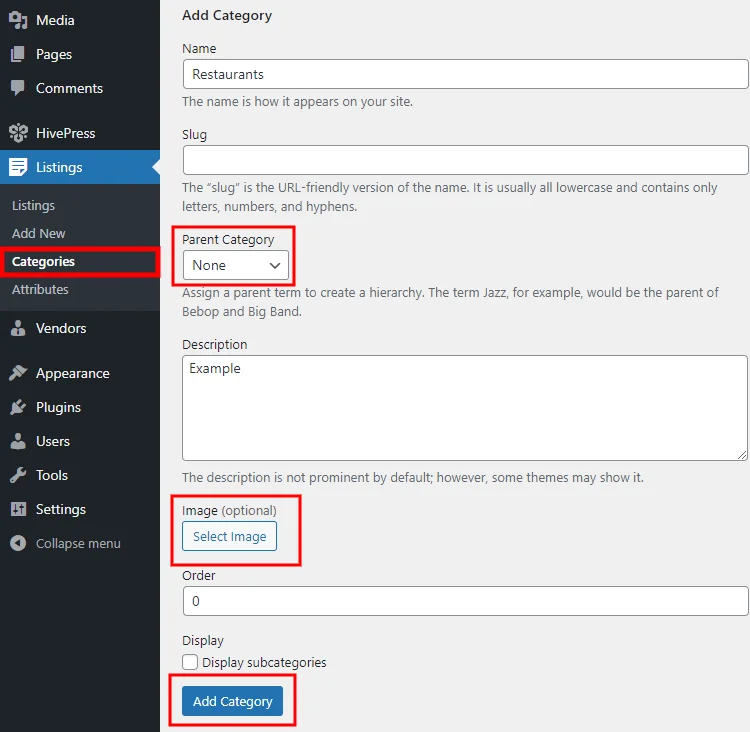
#5 Neuen Eintrag hinzufügen
Als Nächstes fügen wir für dieses Tutorial einen neuen Eintrag zu einer der Kategorien hinzu. Um einen neuen Eintrag hinzuzufügen, gehen Sie zum Abschnitt WP Dashboard > Einträge > Neu hinzufügen. Hier können Sie einige grundlegende Details angeben, wie Titel, Beschreibung, Listenbilder hinzufügen usw.
Bitte beachte, dass du das Formular zum Einreichen von Einträgen nach deinen Wünschen anpassen kannst, indem du beliebige Felder im Abschnitt WP Dashboard > Listings > Attribute hinzufügst oder entfernst. Außerdem können Sie verschiedene Erweiterungen installieren, z. B. HivePress Geolocation, und Benutzer können den Standort beim Hinzufügen neuer Einträge angeben.
Nachdem Sie das Angebotsformular ausgefüllt haben, klicken Sie auf die Schaltfläche „ Angebot senden “.
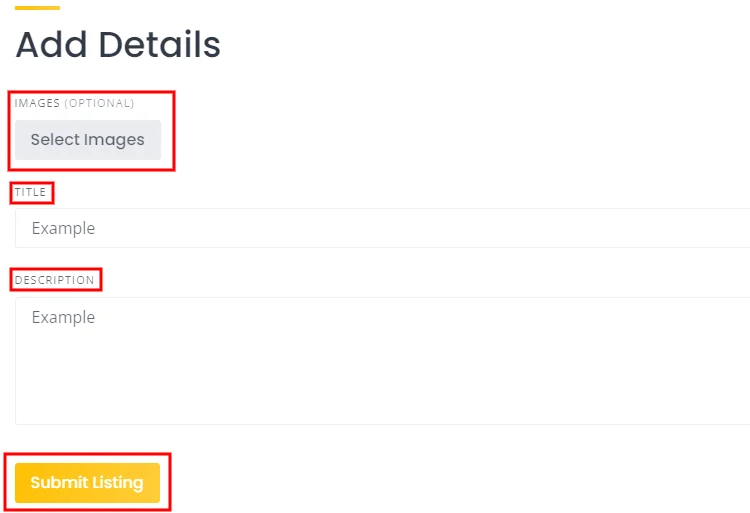
#6 Legen Sie Mitgliedschaftsbeschränkungen fest
Da Sie die Mitgliedschaftserweiterung bereits installiert haben, müssen Sie Mitgliedschaftsbeschränkungen im Abschnitt HivePress > Einstellungen > Mitgliedschaften > Beschränkungen festlegen . Folgende Optionen stehen zur Verfügung:
- Attribute – Nur Attribute ausblenden
- Einzelne Seiten – Nur einzelne Seiten umleiten
- Alle Seiten – Umleitungssuche, Kategorie und einzelne Seiten
Es ist auch möglich, den Zugriff auf bestimmte Funktionen wie das Senden von Nachrichten oder das Einreichen von Bewertungen einzuschränken, indem Sie die Option „Alle Benutzer“ auswählen.
#7 Mitgliedschaftspläne hinzufügen
Beginnen wir nun mit der Einrichtung der Mitgliedschaftspläne. Suchen Sie dazu den Abschnitt Mitgliedschaften in Ihrem WordPress-Dashboard, bewegen Sie den Mauszeiger darüber und klicken Sie auf den Link Pläne . Hier können Sie Ihre Mitgliedschaftspläne hinzufügen und einrichten.
Bitte folgen Sie einem kurzen Schritt-für-Schritt-Screencast, um Mitgliedschaftspläne hinzuzufügen. Dieses Video zeigt, wie Sie den Zugriff auf die Seite „Listings“ einschränken, aber Sie können auch den Zugriff auf andere Seiten, Kategorien oder Listings auf Ihrer Website einschränken, indem Sie die gleichen Schritte ausführen (z vorherige Schritte).
Zusammenfassung
Das ist alles! Jetzt haben Sie gelernt, wie Sie mit WordPress eine Mitglieder-Website erstellen, sodass Sie damit beginnen können, weitere Einträge hinzuzufügen und Ihre wertvollen und einzigartigen Inhalte zu monetarisieren.
Wenn Sie in kürzester Zeit eine voll funktionsfähige WordPress-Mitglieder-Website erstellen möchten, ist das HivePress-Plugin möglicherweise eine Lösung für Sie, da es zum Erstellen von Verzeichnis-Websites jeder Art geeignet ist.
Darüber hinaus möchten Sie vielleicht unsere Übersichten über Folgendes überprüfen:
- Beliebte WordPress-Plugins für Verzeichnisse
- Beste WordPress-Listing-Themen
